别着急,坐和放宽
前言
TeamSpeak 是全球流行的团队语音通讯工具软件,常用于游戏、会议团队语音沟通,并提供文字聊天、文件共享功能,所有数据加密传输。 由于 YY语音 有很多广告,Discord 由于服务器在国外延迟比较高,因此转而使用 Teamspeak 通讯获得更好的通讯体验。
Note本文将演示如何在 Centos7 系统下搭建 Teamspeak3 服务端。
普通搭建
更新系统
更新系统
yum update -y安装必要组件
CodeBlock Loading...
开始部署
为保证安全,官方建议不要使用 root 账号搭建
首先新建一个用户,名为 teamspeak
CodeBlock Loading...进入 opt 目录
CodeBlock Loading...获取最新服务端 (目前最新版本为 3.13.7) 官网服务端下载
CodeBlock Loading...解压最新服务端软件包并删除压缩包
CodeBlock Loading...赋予普通用户
teamspeak权限,并进入该目录CodeBlock Loading...
配置与运行
同意
TeamSpeak许可条款CodeBlock Loading...自动配置数据库并启动
TeamSpeak服务器CodeBlock Loading...屏幕上会出现两条
IMPORTANT的信息,请注意保管并记牢!serveradmin为服务端查询管理账号,password即为服务端查询登录密码Token是激活服务器管理员的重要凭证!
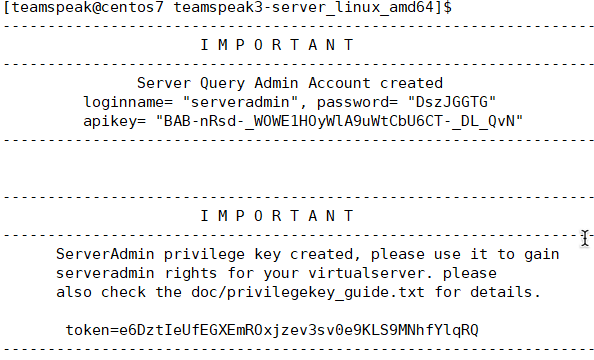
放行防火墙
Note管理面板放行端口较为简单这里不再提及,演示使用 Centos7 防火墙放行端口
首先切换到管理员用户
CodeBlock Loading...找到
default zoneCodeBlock Loading...打开与
TeamSpeak服务相关的端口CodeBlock Loading...9987/udp for Voice. 30033/tcp for Filetransfer. 10011/tcp for ServerQuery.
重载
firewalld以使其生效CodeBlock Loading...
自启动配置
编辑服务项配置文件
CodeBlock Loading...在该文件中写入如下内容:(按
i进入编辑模式,编辑完成后按ESC退出编辑模式,接着输入:wq保存并退出 vi 编辑器)CodeBlock Loading...重新加载 systemd
CodeBlock Loading...开启服务自启动
CodeBlock Loading...
管理命令
CodeBlock Loading...
Docker-Compose 一键部署 (推荐)
CodeBlock Loading...
客户端使用
初次进入将会要求输入管理员密钥,即上文 TOKEN
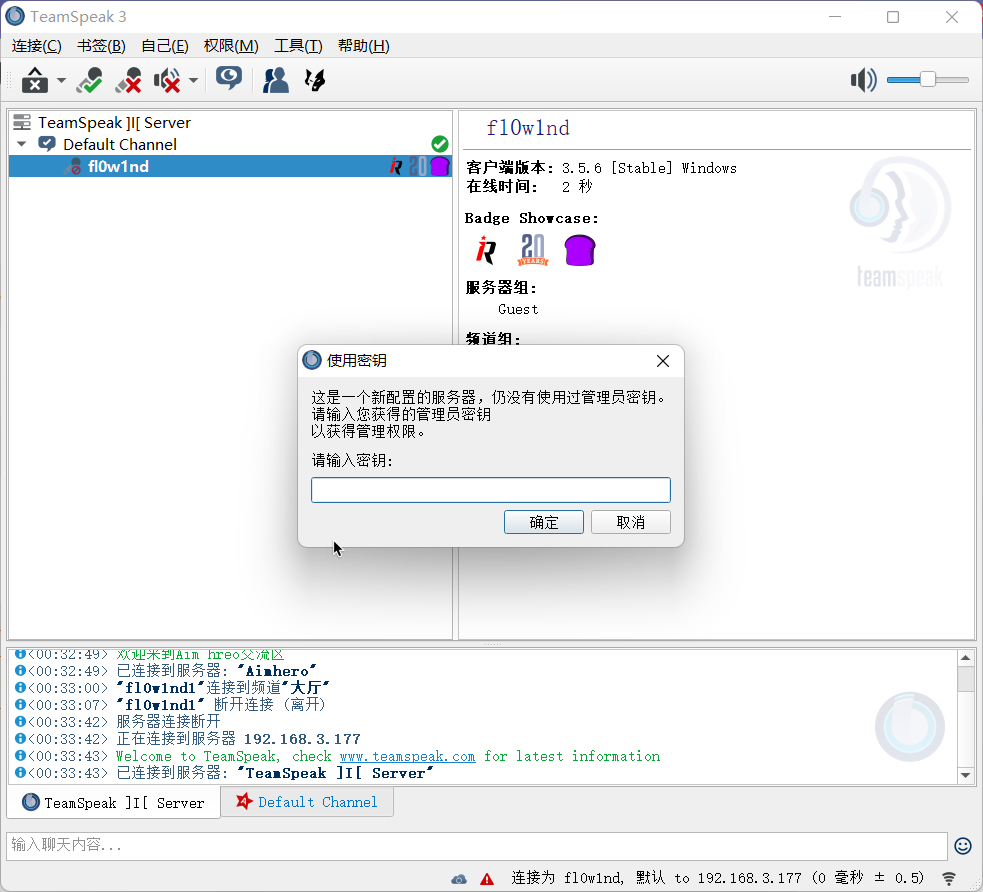
随后即可获得管理员权限,在客户端管理 Teamspeak